在Excel中,选择要合并的单元格,点击右键选择“设置单元格格式”,在弹出窗口中选择“对齐”选项卡,勾选“合并单元格”,点击确定即可。
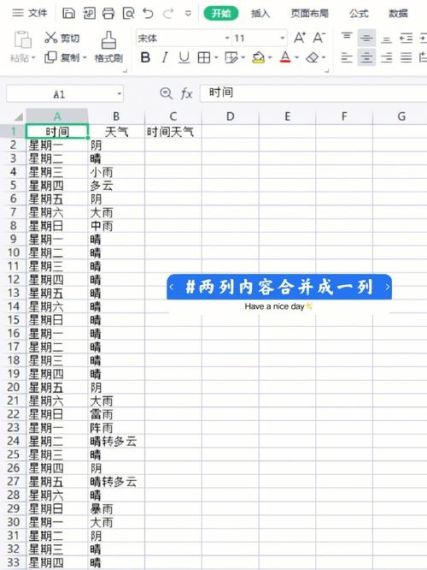
在Microsoft Excel中,合并单元格是一个常见的操作,用于将两个或多个单元格组合成一个较大的单元格,这通常用于创建标题或组合数据以便于阅读和分析,以下是关于如何在Excel中合并单元格的详细步骤和一些额外的提示。
如何合并单元格
选择要合并的单元格
1、打开Excel并导航到需要修改的工作表。
2、使用鼠标或键盘(通过方向键和Shift键),选择你想合并的相邻单元格。
使用“开始”选项卡中的合并功能
1、在Excel的菜单栏中找到“开始”选项卡。
2、在“对齐”组中,找到“合并和居中”按钮。
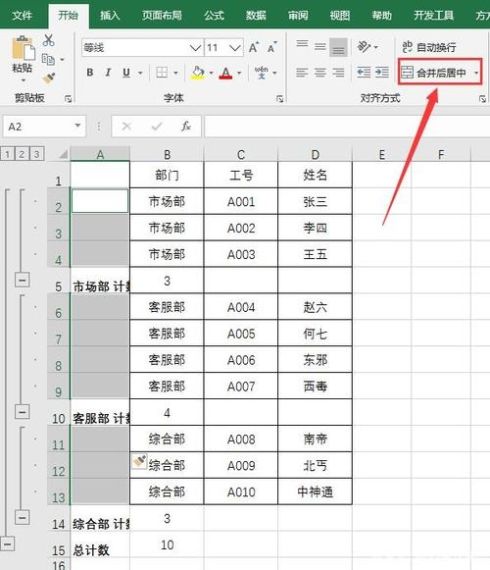
3、点击“合并和居中”,将选中的单元格合并为一个,并且文本会自动居中显示。
使用上下文菜单
1、选择要合并的单元格后,你也可以右键单击选择区域。
2、在弹出的上下文菜单中选择“格式单元格”。
3、在格式单元格的对话框中,切换到“对齐”标签页。
4、勾选“合并单元格”复选框,然后点击“确定”。
使用快捷键
1、选择要合并的单元格。
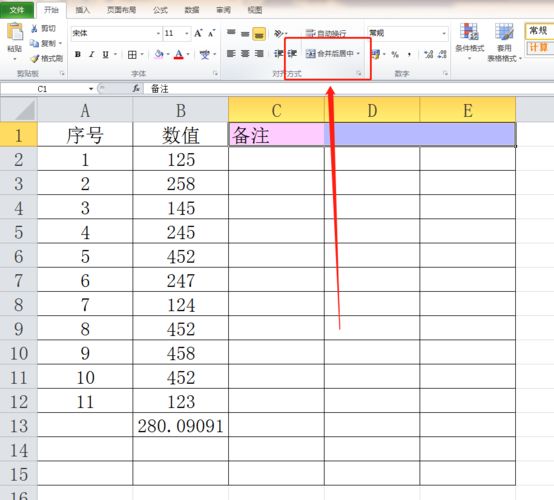
2、按Alt + H + M,这是合并单元格的快捷键组合。
注意事项
确保你选择的所有单元格都是相邻的,否则“合并和居中”选项将会灰色显示,无法点击。
合并单元格后,只有左上角的单元格内容会保留,其他被合并的单元格内容会被删除。
如果需要取消合并单元格,可以选择已合并的单元格,然后在“开始”选项卡中再次点击“合并和居中”按钮,或者使用上下文菜单中的“取消合并单元格”选项。
高级合并技巧
合并非相邻的单元格
默认情况下,Excel不允许你合并不相邻的单元格,你可以使用以下方法来绕过这个限制:
1、选择一个区域,然后合并该区域中的单元格。
2、重复此过程,直到所有想要合并的区域都被处理过。
批量合并多个区域
如果你需要合并多个区域,可以:
1、使用“名称管理器”定义要合并的范围。
2、使用VBA宏来循环这些范围并进行合并。
使用VBA代码进行合并
对于熟悉VBA的用户,可以通过编写简单的VBA脚本来合并特定的单元格区域,这种方法提供了更多的灵活性和自动化的可能性。
上文归纳
合并单元格是Excel中一个简单但非常有用的功能,它可以帮助用户更好地组织和呈现数据,了解如何合并单元格以及相关的高级技巧,可以让你更有效地使用Excel进行数据处理和分析,记得在执行合并操作之前备份你的数据,以防意外情况发生。


